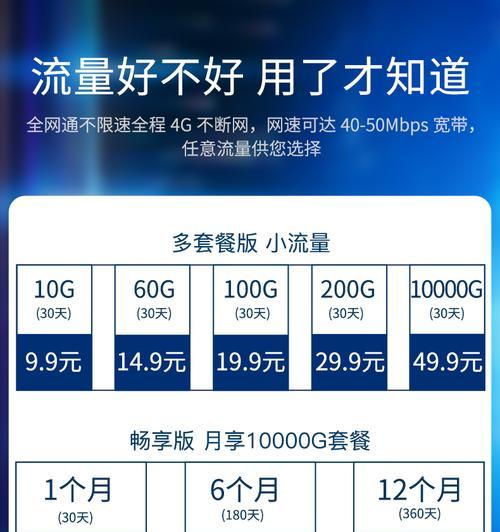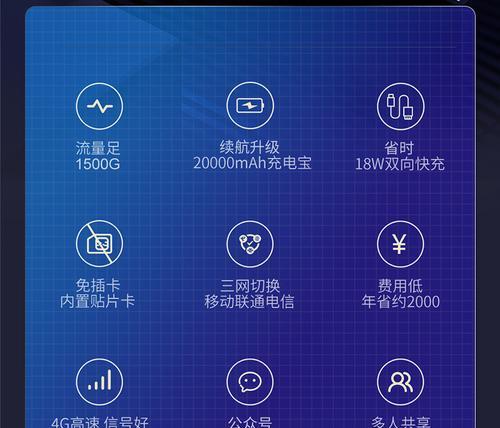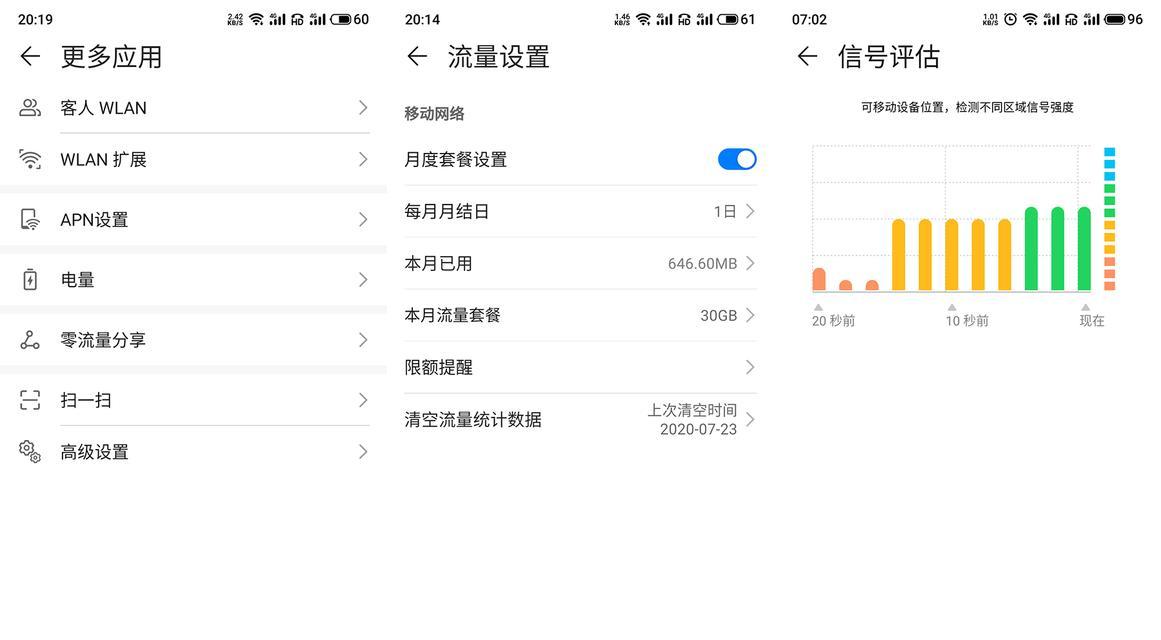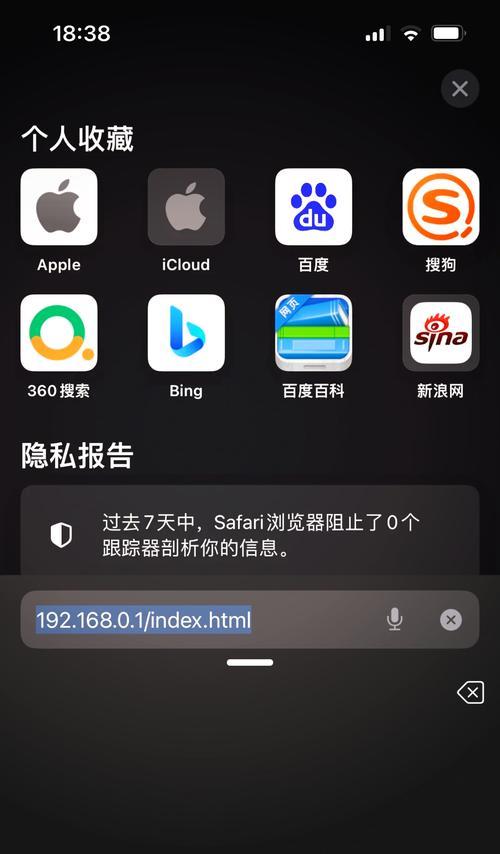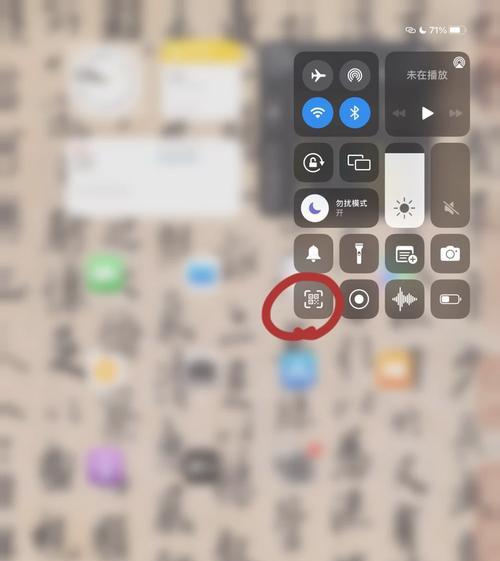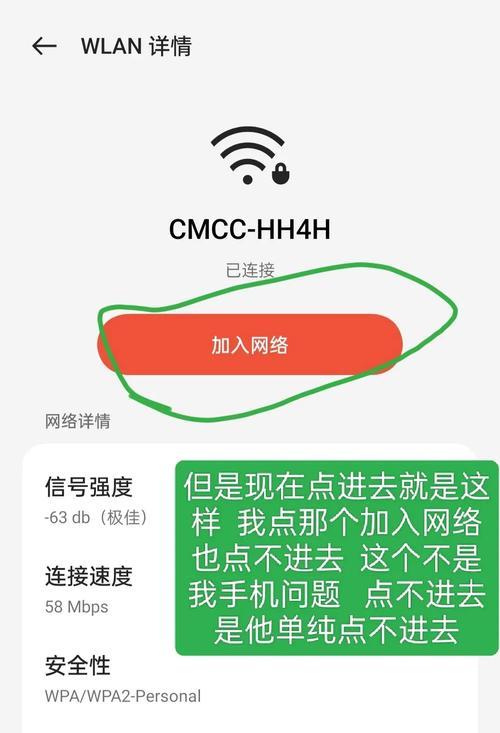如何查看电脑IP和连接WiFi?
在数字化时代,电脑作为我们获取信息和沟通的重要工具,了解其网络配置信息是非常基础而必要的技能之一。特别是在出现网络问题时,查看电脑的IP地址以及连接的WiFi信息变得尤为重要。本文将一步步指导您如何查看电脑IP以及连接WiFi的详细方法,并提供一些实用技巧和常见问题解答,帮助您更深入地了解自己的电脑网络设置。
查看电脑IP地址
在Windows系统中查看IP地址
1.通过命令提示符(cmd)查看
按下`Win+R`键打开运行窗口,输入`cmd`并回车打开命令提示符窗口。
在命令提示符窗口输入`ipconfig`,然后按回车键。
在输出结果显示中找到与您的网络适配器相关的部分,其中`IPv4地址`即是您当前的IP地址。
2.通过设置界面查看
点击左下角的“开始”按钮,选择“设置”图标(齿轮形状)。
进入“网络和互联网”,在左侧菜单中选择“状态”。
在右侧的“属性”部分,您可以看到与当前连接相关的IP4地址。
在Mac系统中查看IP地址
点击屏幕右上角的WiFi图标,选择“打开网络偏好设置”。
在网络偏好设置窗口中,选择当前连接的网络服务,在“高级”按钮中切换到“TCP/IP”标签页,您将看到IPv4地址和IPv6地址。

连接和管理WiFi网络
连接新的WiFi网络
1.在Windows系统中
点击系统托盘区域的WiFi图标,将显示可用的无线网络列表。
选择您想要连接的WiFi网络,输入正确的密码,然后点击“连接”按钮。
2.在Mac系统中
点击屏幕右上角的WiFi图标,打开网络列表。
从列表中选择您想要连接的网络,然后输入密码,点击“连接”按钮。
管理已连接的WiFi网络
如果需要重新连接或忘记已连接的WiFi网络,可以在Windows和Mac系统中选择该WiFi网络,然后点击“忘记此网络”。下次连接此网络时,需要重新输入密码。
在了解了查看IP地址和连接管理WiFi的基本方法后,接下来让我们深入探讨一些与网络设置相关的实用技巧和常见问题。
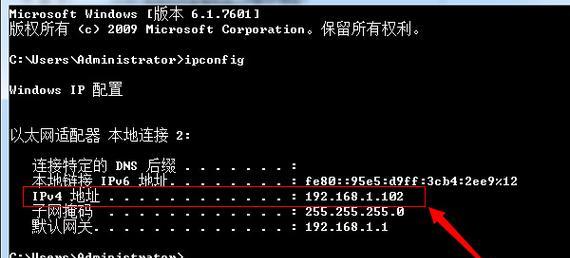
实用技巧与常见问题解答
技巧一:使用动态IP与静态IP
动态IP地址(DHCP)是由路由器自动分配的,适用于大多数家庭和办公网络。
静态IP地址需要手动配置在电脑上,适合需要固定IP地址的高级应用场景。
技巧二:利用ping命令测试网络连接
通过命令提示符输入`ping`命令和网址(如`pingwww.baidu.com`),可以测试网络的连通性。
常见问题一:电脑显示“有限的或无连接”
这可能是因为您的网络设置或硬件出现问题。您可以尝试重启路由器和电脑,或者检查网络适配器驱动是否更新。
常见问题二:更改IP地址
如果您需要更改电脑的IP地址,请按照以下步骤进行:
在Windows系统中,进入“控制面板”>“网络和互联网”>“网络和共享中心”>“更改适配器设置”,右键点击连接图标,选择“属性”,然后双击“Internet协议版本4(TCP/IPv4)”进行设置。
在Mac系统中,打开“系统偏好设置”>“网络”,选择相应的连接方式,点击“高级”按钮,在“TCP/IP”标签中选择“配置IPv4”后进行设置。
以上就是如何查看电脑IP和连接WiFi的详细指导,掌握了这些基础知识和技巧,您将能更有效地管理和解决问题所在网络环境中的各种情况。在畅享网络带来的便利的同时,也能够更加自信地应对可能出现的网络故障。
版权声明:本文内容由互联网用户自发贡献,该文观点仅代表作者本人。本站仅提供信息存储空间服务,不拥有所有权,不承担相关法律责任。如发现本站有涉嫌抄袭侵权/违法违规的内容, 请发送邮件至 3561739510@qq.com 举报,一经查实,本站将立刻删除。
- 上一篇: 模拟器10开配置电脑需要哪些步骤?
- 下一篇: 手机垫砖拍照技巧有哪些?如何拍出稳定清晰的照片?
- 站长推荐
- 热门tag
- 标签列表
- 友情链接